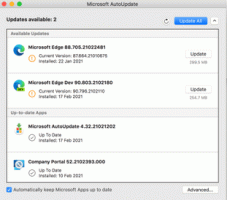Contextmenu voor projectweergave toevoegen in Windows 10
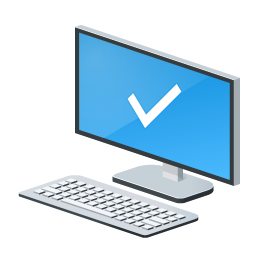
Het contextmenu voor projectweergave toevoegen in Windows 10
Als je meerdere beeldschermen of een externe projector hebt, kan het handig zijn om een speciaal contextmenu toe te voegen om snel van modus te wisselen voor meerdere beeldschermen in Windows 10. Het zal de ingebouwde Project Display-functie van Windows 10 gebruiken, waardoor de gebruiker alleen de primaire scherm ingeschakeld, dupliceer het op een tweede scherm, breid het uit over alle schermen of gebruik het tweede scherm enkel en alleen.
De Project-functie in Windows 10 biedt de volgende modi:
-
Alleen pc-scherm
Alleen het primaire beeldscherm is ingeschakeld. Alle andere aangesloten beeldschermen zijn inactief. Nadat u een draadloze projector hebt aangesloten, verandert de naam van deze optie in Verbinding verbreken. -
Duplicaat
Dupliceert het primaire scherm op het tweede scherm. -
Verlengen
Uw bureaublad wordt uitgebreid over alle aangesloten monitoren. -
Alleen tweede scherm
Het primaire scherm wordt uitgeschakeld. Gebruik deze optie om alleen naar het externe beeldscherm over te schakelen.
U kunt een maken snelkoppeling om een van deze 4 instellingen te activeren. Op dezelfde manier kunt u een contextmenu maken om de functie Projectweergave rechtstreeks met het bureaubladcontextmenu te integreren. Hier is hoe het kan.
U moet ingelogd zijn met een administratief account om het menu toe te voegen.
Om het contextmenu voor projectweergave toe te voegen in Windows 10,
- Download het volgende ZIP-archief: ZIP-archief downloaden.
- Pak de inhoud uit in een willekeurige map. U kunt de bestanden rechtstreeks op het bureaublad plaatsen.
- Deblokkeer de bestanden.
- Dubbelklik op de Projectweergave toevoegen aan bureaubladcontextmenu.reg bestand om het samen te voegen.
- Als je een donker thema gebruikt in Windows 10, raad ik je aan om de Projectweergave bureaubladcontextmenu toevoegen - voor donker thema in Windows 10.reg bestand in plaats daarvan.
- Om het item uit het contextmenu te verwijderen, gebruikt u het meegeleverde bestand Projectweergave verwijderen uit Desktop Context Menu.reg.
Je bent klaar!
Hoe het werkt
De bovenstaande registerbestanden wijzigen de registertak
HKEY_CLASSES_ROOT\DesktopBackground\Shell\ProjectDisplay
Tip: kijk hoe u dat doet ga met één klik naar een registersleutel.
Voor de Projectweergave-items roept het contextmenu de volgende opdrachten aan:
-
DisplaySwitch.exe /internal- De /internal argument wordt gebruikt om uw pc te schakelen om alleen het primaire beeldscherm te gebruiken. -
DisplaySwitch.exe /extern- Gebruik deze opdracht om alleen naar het externe beeldscherm over te schakelen. -
DisplaySwitch.exe /clone- Dupliceert het primaire scherm. -
DisplaySwitch.exe /extend- Breidt uw bureaublad uit naar het secundaire beeldscherm.
Voor de opdracht 'Verbinden met een draadloos beeldscherm' voert het contextmenu-item het volgende uit: ms-instellingen commando:
ms-settings-connectabledevices: devicediscovery
Zie het volgende artikel om te leren hoe u een pagina met instellingen aan het contextmenu kunt toevoegen:
Contextmenu Instellingen toevoegen in Windows 10
Dat is het.
Interessante artikelen:
- Wis en reset de externe beeldschermcache in Windows 10
- Beeldschermresolutie wijzigen in Windows 10
- Maak Switch Display Shortcut in Windows 10
- Configureer meerdere beeldschermen in Windows 10